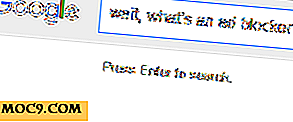Så här kör du flera instanser av Dropbox i Windows 7
Det är verkligen ingen tvekan om användbarheten av Dropbox. Du kan säkerhetskopiera dina filer till molnet och synkronisera dina dokument på olika datorer / operativsystem / enheter. Medan allting är bra med det, är det dåliga att du inte kan komma åt flera Dropbox-konton på samma dator samtidigt.
Det finns många orsaker till att de flesta av oss har olika konton (eller behöver komma åt olika konton samtidigt). Det kan vara:
1. Du använder en gemensam dator hemma och varje användare vill ha sin Dropbox-mapp tillgänglig när de använder den.
2. Du har inställt olika Dropbox-konton för olika ändamål (Hem, Arbete, Fritid etc) och du vill ha tillgång till kontorsdokumentet när du arbetar hemifrån.
3. 2GB är inte tillräckligt för dig och du är inte villig att betala för extra lagringsutrymme. Det bästa är att skapa fler Dropbox-konton eftersom det är gratis att öppna ett konto (jag uppmuntrar inte verkligen detta. Dropbox är en bra tjänst. Betala för det om du behöver mer lagringsutrymme).
Oavsett orsakerna, om du har flera Dropbox-konton, måste du hitta ett sätt att komma åt dem alla på samma dator samtidigt. I Windows 7 finns det en rad steg som du måste göra för att få det att fungera, men det blir lätt om du följer handledningen här. Så här kan du göra det:
Obs! Denna handledning förutsätter att du har administratörsrättigheter till din Windows och du har redan installerat ditt primära Dropbox-konto i ditt system.
Skapa ett nytt användarkonto
1. Gå till " Kontrollpanelen -> Lägg till eller ta bort användarkonton "

2. Klicka på länken Skapa ett nytt konto

3. Ge ditt konto ett namn och skapa kontot.

4. Klicka sedan på det nya användarkontot och välj " CreatePassword ".

När du är klar med att ställa in lösenordet stänger du kontrollpanelen och byter till det nyskapade användarkontot. Gå till Start -> Byt användare .

Dropbox-konfiguration vid det nya användarkontot
I ditt nya användarkonto öppnar du en Utforskare i Windows och skapar en mapp i C: -drevet för att innehålla dina Dropbox-filer.
Hämta och installera en helt ny kopia av Dropbox (Du kommer att bli ombedd Admin-lösenordet när du utför installationen).
När du uppmanas att välja en mapp, se till att du väljer mappen (i C: -drevet) som du just skapat. Detta kommer att se till att mappen är tillgänglig för dig i ditt primära konto.
Logga ut nu från din nuvarande fönstersession och logga tillbaka till ditt primära konto.
Åtkomst till flera fall av Dropbox från ditt primära konto
Öppna en fönsterforskare och navigera till
C: \ Users \ ny användare \ AppData \ Roaming \ Dropbox \ bin

Högerklicka på filen Dropbox.exe och välj " Skicka till -> Skrivbord ".

Nu går du till skrivbordet och hittar den nyskapade genvägen. Högerklicka på genvägsikonen och välj " Egenskaper ".

Lägg till följande på framsidan av målfältet:
runas / användare: användarnamn
där användarnamn är det nya användarkonto som du har skapat just nu.

Klicka på Ok. Dubbelklicka nu på genvägen för att köra andra instanser av Dropbox. Ett fönster visas för att be dig om lösenord.

Du borde kunna se den 2: a dropboxikonen på din aktivitetsfält.

Kör flera instanser av Dropbox vid start
För att starta flera fall av Dropbox när du startar upp datorn, kopiera du genvägsfilen till
C: \ Users \ användarnamn \ AppData \ Roaming \ Microsoft \ Windows \ Startmeny \ Program \ Starta
Det är allt.



![Microsoft avslöjar Windows Phone Update "Mango" och Surface 2.0 [Nyheter]](http://moc9.com/img/ms-surface1.jpg)